Win10系统禁止更新到Win11的方法
时间:2024-03-07 14:01:50作者:极光下载站人气:738
很多小伙伴在使用win10系统的过程中都会遇到系统需要升级的情况,尤其是在Win11系统出来之后,很多小伙伴的电脑都会自动进行升级,当我们想要禁止电脑系统自动升级到Win11时,该怎么进行设置呢。其实很简单,我们只需要先打开本地组策略编辑器窗口,然后找到“指定Intranet Microsoft更新服务位置”选项,启用该选项,再打开服务窗口,找到“Windows Update”,将该服务设置为禁用即可。有的小伙伴可能不清楚具体的操作方法,接下来小编就来和大家分享一下Win10系统禁止更新到Win11的方法。
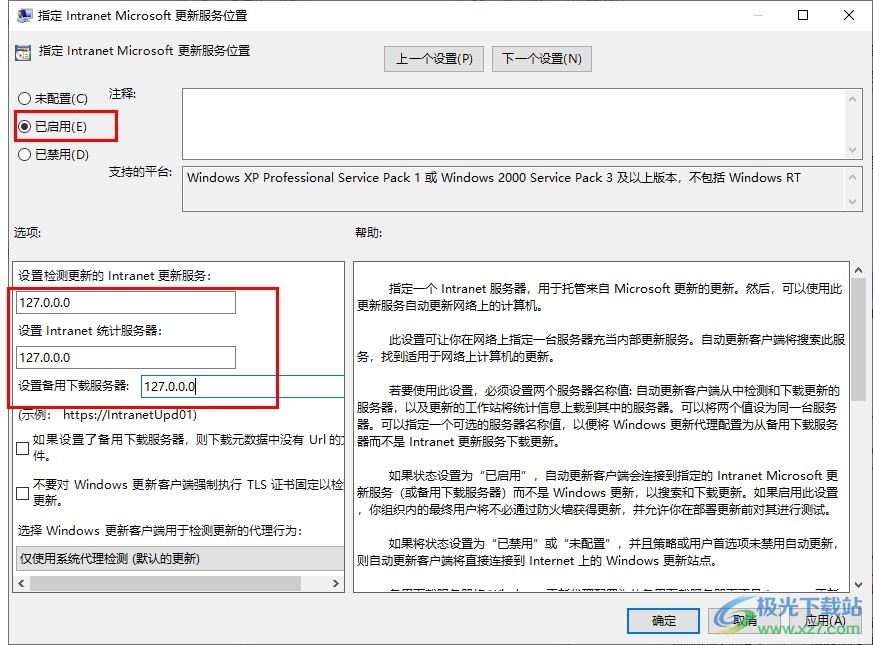
方法步骤
1、第一步,我们在电脑中使用“Win+R”打开运行窗口,然后在窗口中输入“gpedit.msc”,再点击确定选项
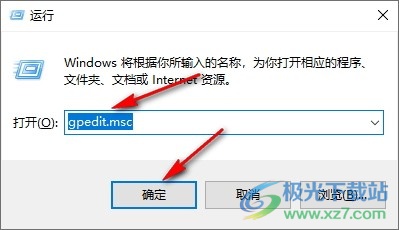
2、第二步,打开本地组策略编辑器页面之后,我们在该页面中依次打开计算机配置、管理模板和Windows组件选项
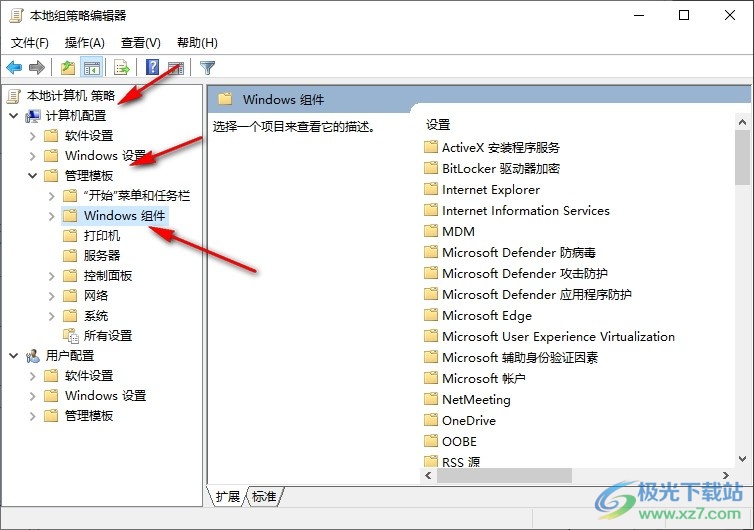
3、第三步,我们在Windows组件下点击打开Windows更新选项,然后在右侧页面中再双击打开“指定Intranet Microsoft更新服务位置”选项
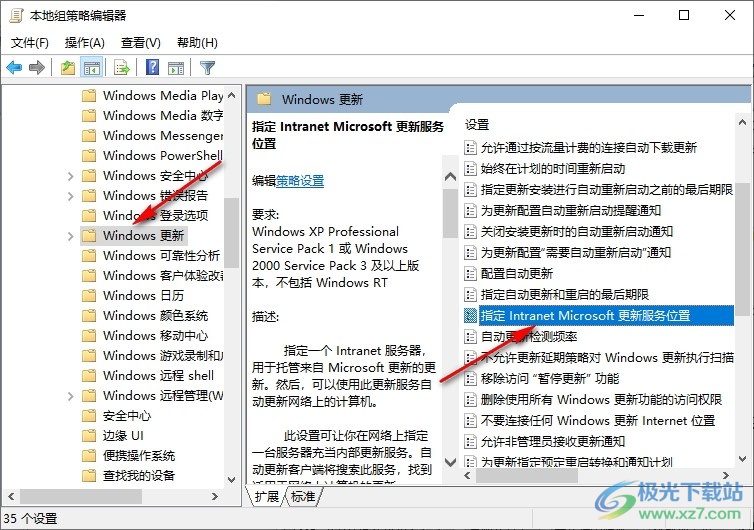
4、第四步,进入指定Intranet Microsoft更新服务位置设置页面之后,我们先点击“已启用”选项,再在三个框内都输入“127.0.0.0”,然后点击应用和确定选项
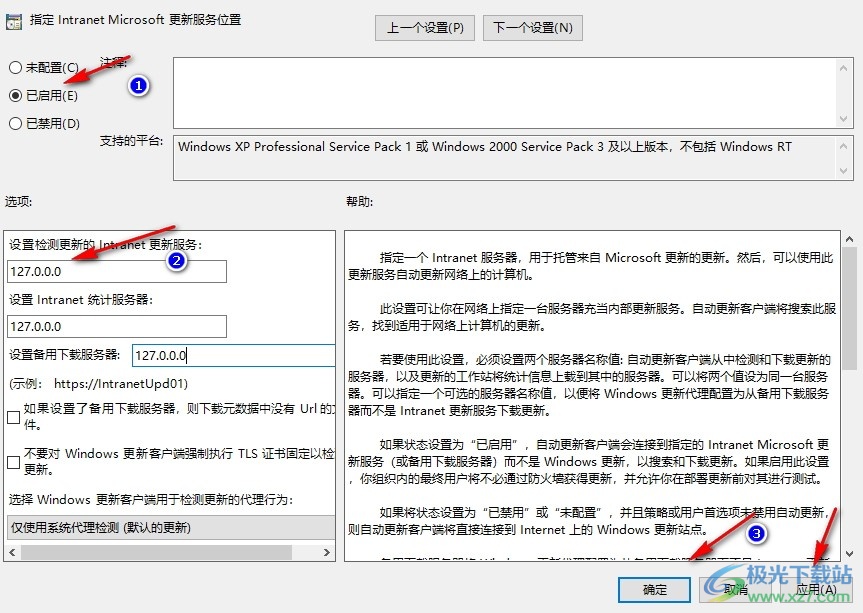
5、第五步,接着我们重新打开运行框,然后输入“services.msc”,打开服务窗口,在该窗口中找到“Windows Update”服务,右键单击选择“属性”选项
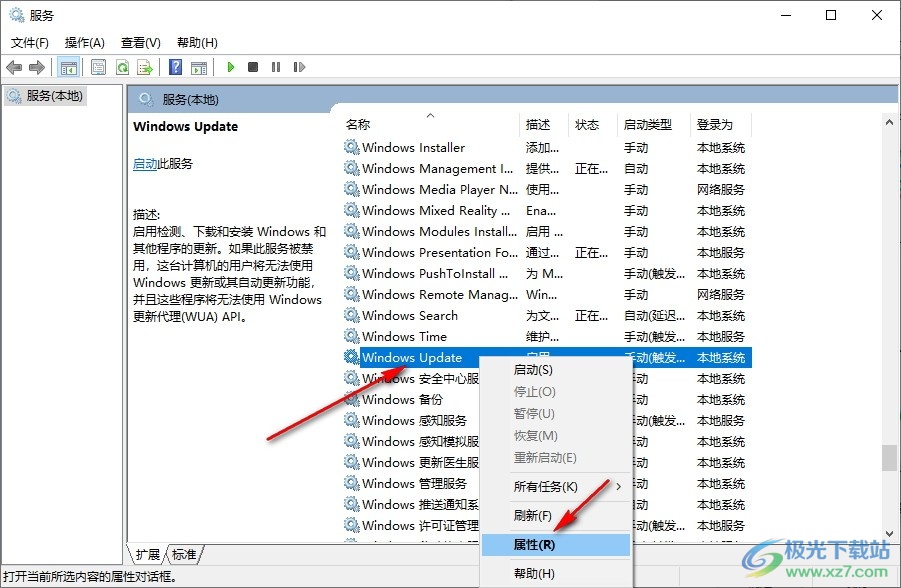
6、第六步,进入“Windows Update的属性”页面之后,我们将启动类型改为“禁用”,再点击应用和确定选项即可
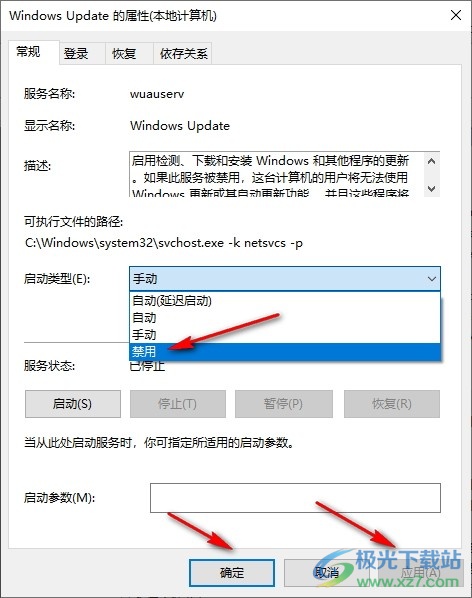
以上就是小编整理总结出的关于Win10系统禁止更新到Win11的方法,我们先在本地组策略编辑器页面中设置好指定Intranet Microsoft更新服务位置,再进入服务页面,将“Windows Update”设置为禁用即可,感兴趣的小伙伴快去试试吧。

大小:4.00 GB版本:64位单语言版环境:Win10
- 进入下载
相关推荐
相关下载
热门阅览
- 1百度网盘分享密码暴力破解方法,怎么破解百度网盘加密链接
- 2keyshot6破解安装步骤-keyshot6破解安装教程
- 3apktool手机版使用教程-apktool使用方法
- 4mac版steam怎么设置中文 steam mac版设置中文教程
- 5抖音推荐怎么设置页面?抖音推荐界面重新设置教程
- 6电脑怎么开启VT 如何开启VT的详细教程!
- 7掌上英雄联盟怎么注销账号?掌上英雄联盟怎么退出登录
- 8rar文件怎么打开?如何打开rar格式文件
- 9掌上wegame怎么查别人战绩?掌上wegame怎么看别人英雄联盟战绩
- 10qq邮箱格式怎么写?qq邮箱格式是什么样的以及注册英文邮箱的方法
- 11怎么安装会声会影x7?会声会影x7安装教程
- 12Word文档中轻松实现两行对齐?word文档两行文字怎么对齐?
网友评论